在ps软件中如何使用单行单列选框工具?
来源:网络收集 点击: 时间:2025-09-24【导读】:
在使用ps软件时,经常会有一些图形排列的不规则,这时我们需要使用单行单列选框工具将其进行有规则的排列,我们应该如何做呢,下面小编就来和大家分享一下吧!
我们首先打开ps,新建一张画布,这里为了演示方便,我自行建立一块画布,我们可以根据自己的需要建立画布。

我们在画布中建立两个圆,作为我们演示的对象,如下图所示,当然两个圆的位置是不规则的。

这时我们需要将两个圆有规则的排列在对角线上,就应该应用到单行单列选框工具,这里我们使用单行选框工具,在工具栏的选框工具里。

左键选择单行选框工具,在画布上点一下就画出来,我们会发现这里的选框工具是像素为1的一条直线,我们将画框进行填充,填充前景色的快捷方式是alt+delete键背景色的填充是ctrl+delete键,这里我们选择填充前景色。

这时我们把参考线移动到中心位置,按住ctrl+T键进行选择,我们会发现上面工具栏中会出现一些列的角度等,只是我们选择负的45度,将其调整到对饺子案的位置。
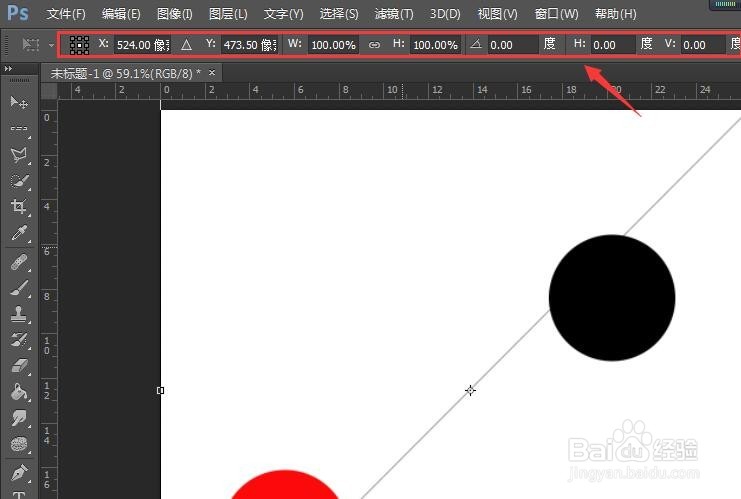
最后我们逐个选择两个圆形,按ctrl+T键,将两个圆形的圆心移动到黑色的选框工具上即可。

版权声明:
1、本文系转载,版权归原作者所有,旨在传递信息,不代表看本站的观点和立场。
2、本站仅提供信息发布平台,不承担相关法律责任。
3、若侵犯您的版权或隐私,请联系本站管理员删除。
4、文章链接:http://www.ff371.cn/art_1267105.html
上一篇:简单易学又非常好吃的土豆虾丸怎样做
下一篇:理财师报考条件
 订阅
订阅